快剪辑更改文件保存路径的方法
时间:2023-04-24 14:51:39作者:极光下载站人气:15
快剪辑是一款很多小伙伴都在使用的视频剪辑软件,在这款软件中,我们不仅可以对视频文件进行裁剪、画面旋转以及背景音乐的添加等操作,还可以根据自己的需求对快剪辑进行各种设置。很多小伙伴在完成视频的剪辑以及保存之后,经常会出现遗忘视频保存位置的情况,为了避免这种情况的发生,我们可以进入快剪辑的路径设置页面,在该页面中点击浏览选项,然后在文件夹中重新选择一个自己常用的保存路径。有的小伙伴可能不清楚具体的操作方法,接下来小编就来和大家分享一下快剪辑更改文件保存路径的方法。
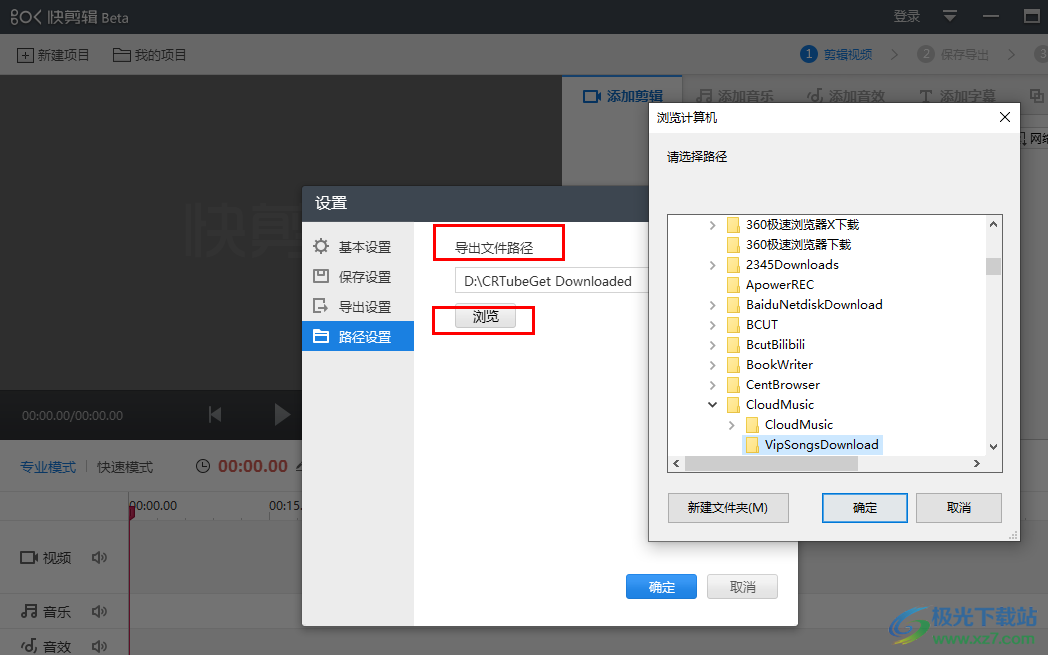
方法步骤
1、第一步,我们先在电脑中打开快剪辑软件,然后在软件页面右上角找到菜单图标,点击打开该图标
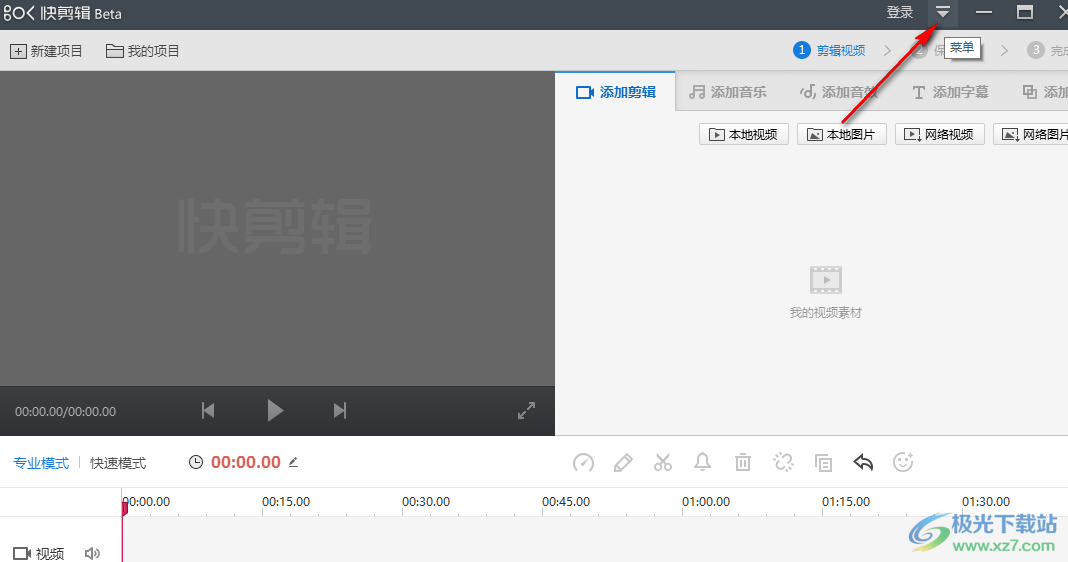
2、第二步,打开菜单图标之后,我们在下拉列表中找到“设置”选项,点击打开该选项
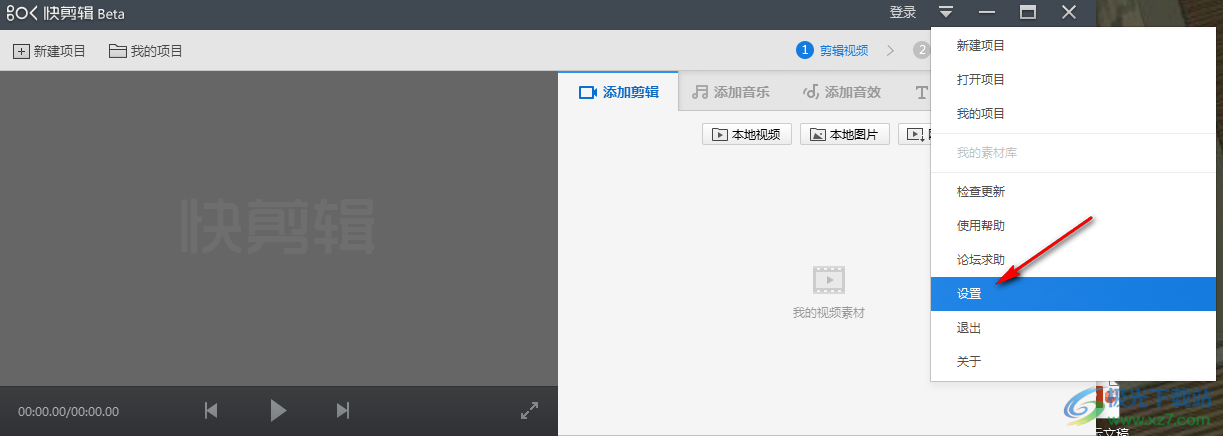
3、第三步,进入设置页面中,我们在左侧列表中找到“路径设置”选项,点击打开该选项
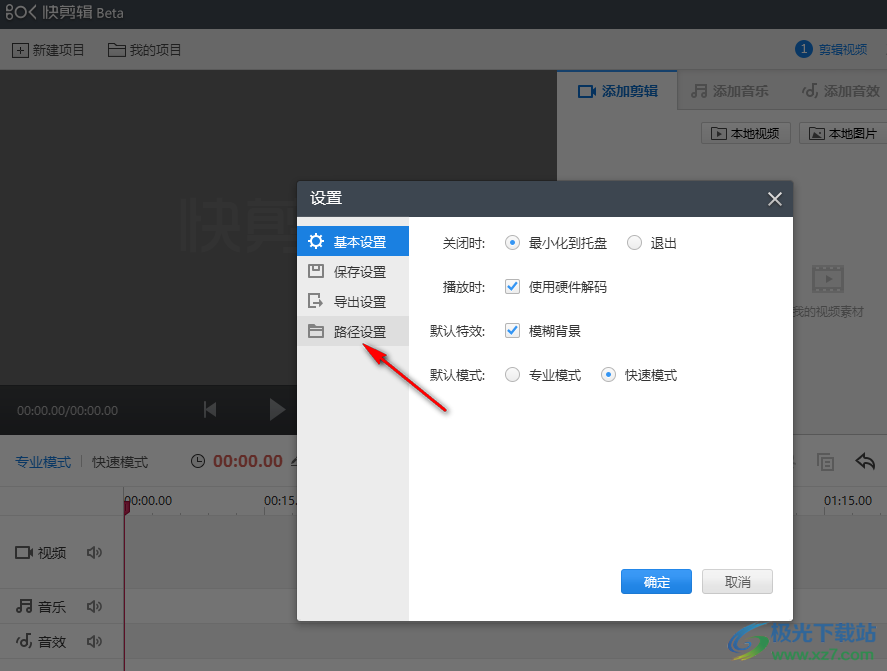
4、第四步,进入路径设置页面之后,我们可以看到当前的文件路径,想要更改文件路径时,我们直接点击“浏览”选项
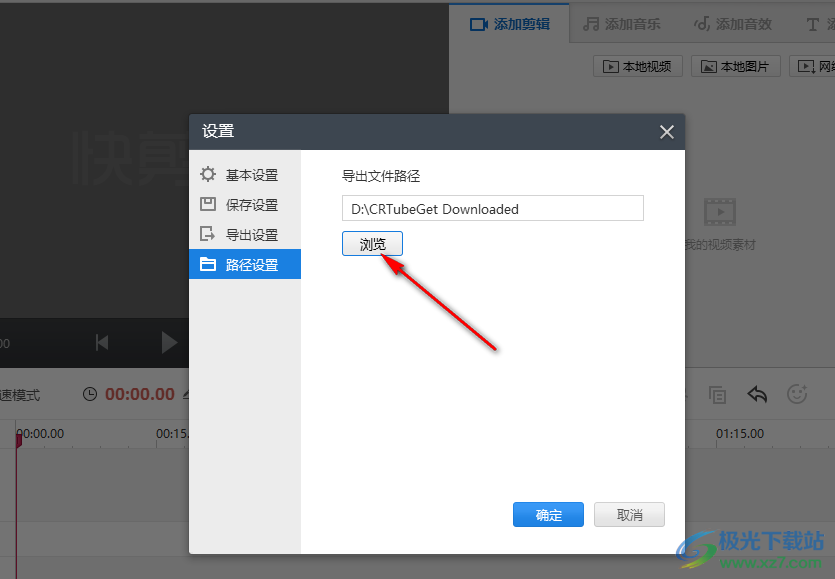
5、第五步,进入浏览计算机页面之后,我们在该页面中重新选择一个自己需要的保存路径,然后点击“确定”选项即可
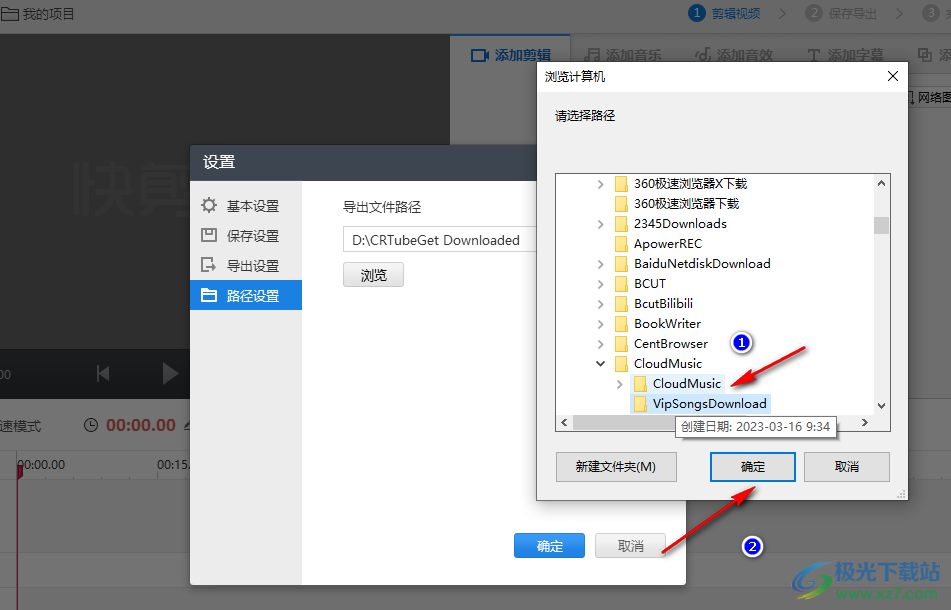
以上就是小编整理总结出的关于快剪辑更改文件保存路径的方法,我们在快剪辑中打开菜单图标,再打开设置选项,在路径设置页面中点击浏览选项,然后在文件夹页面中选择新的保存路径并点击确定选项即可,感兴趣的小伙伴快去试试吧。


网友评论